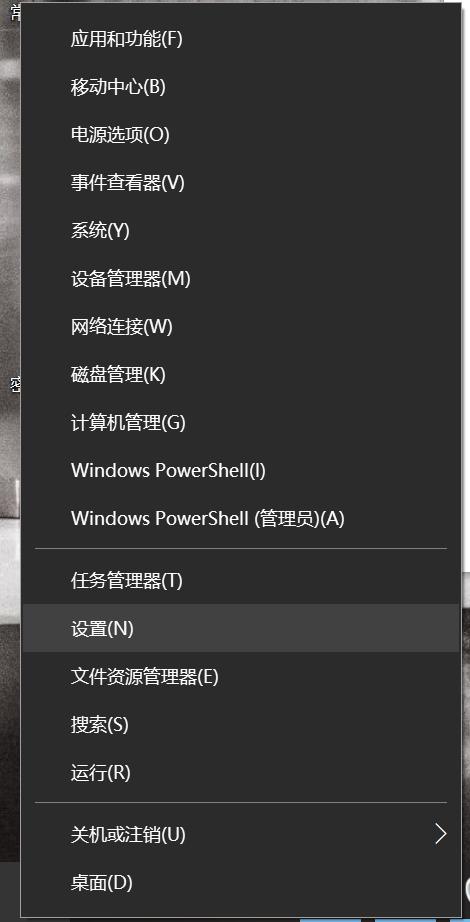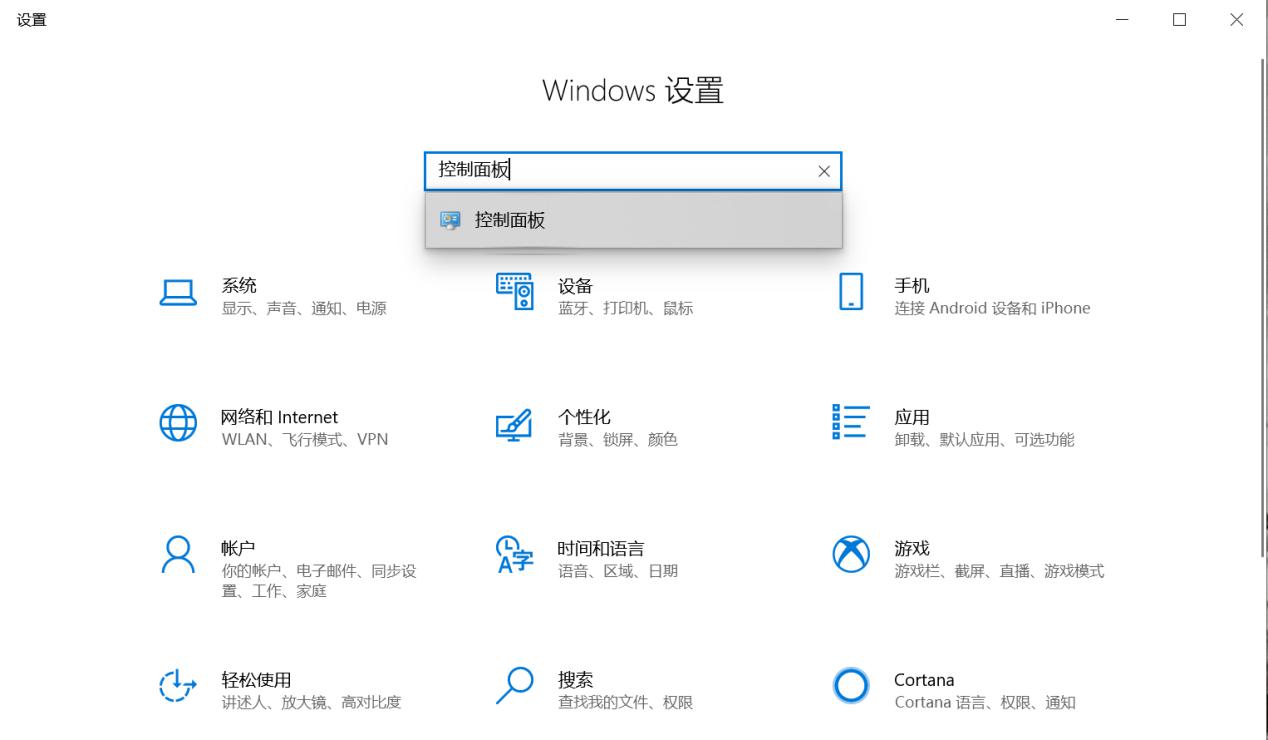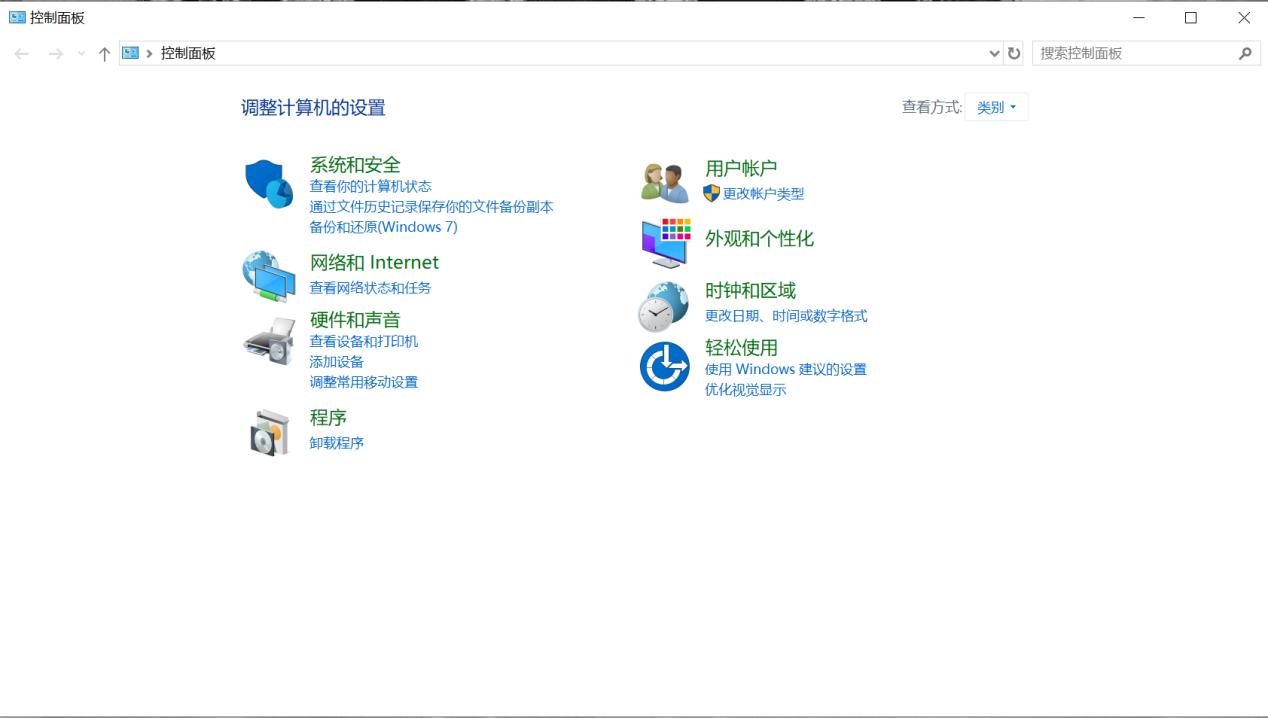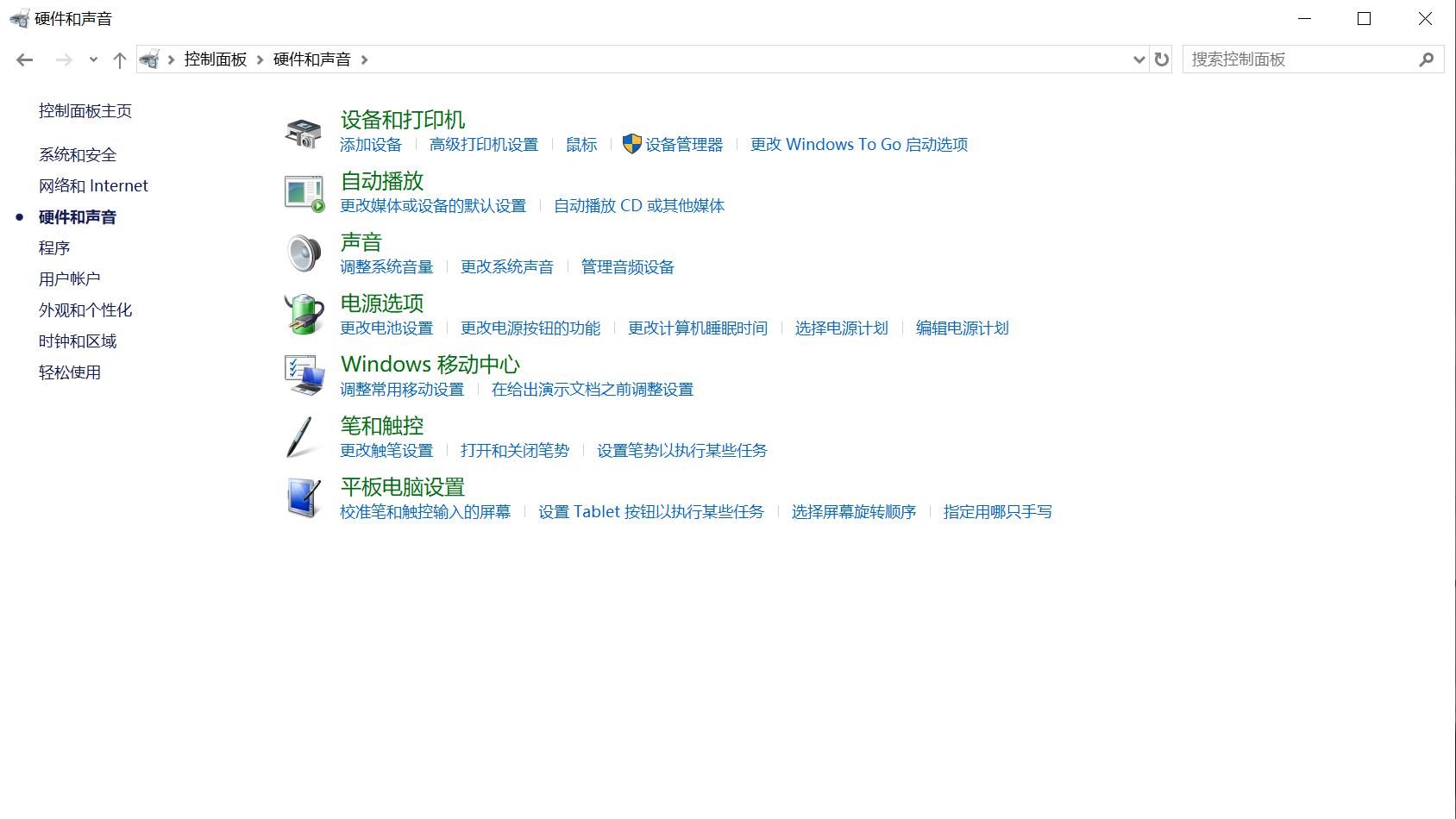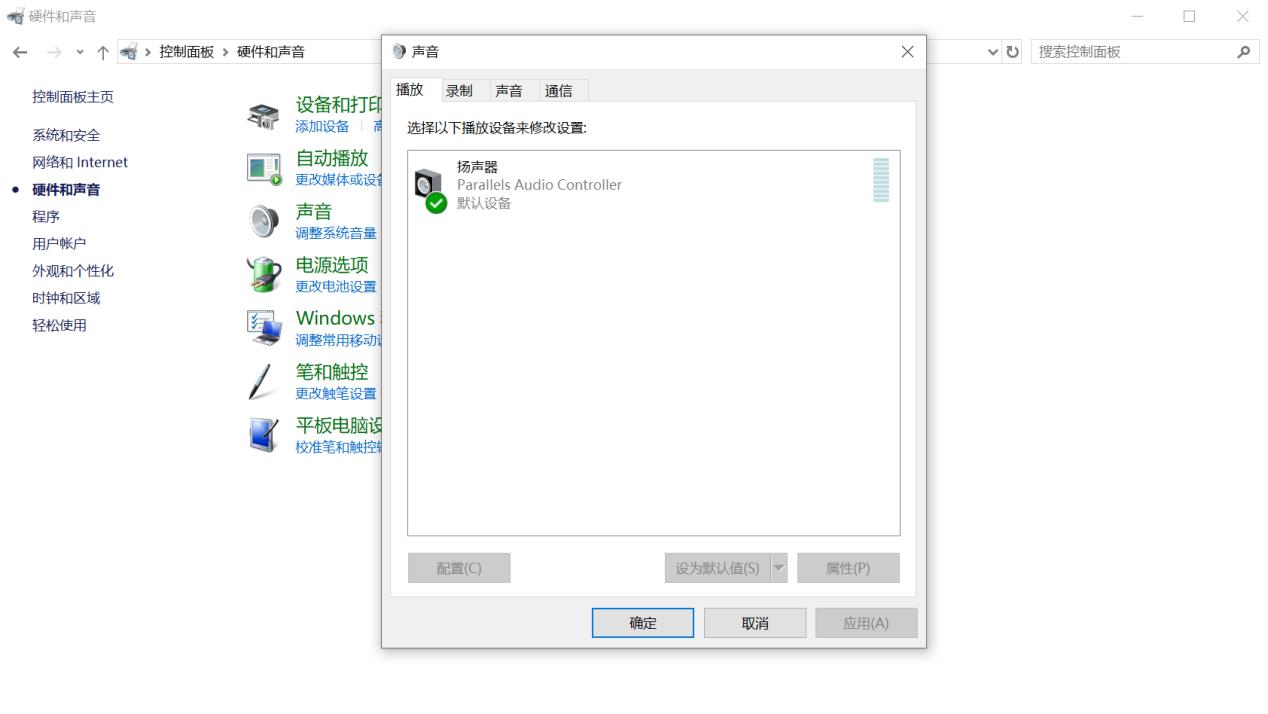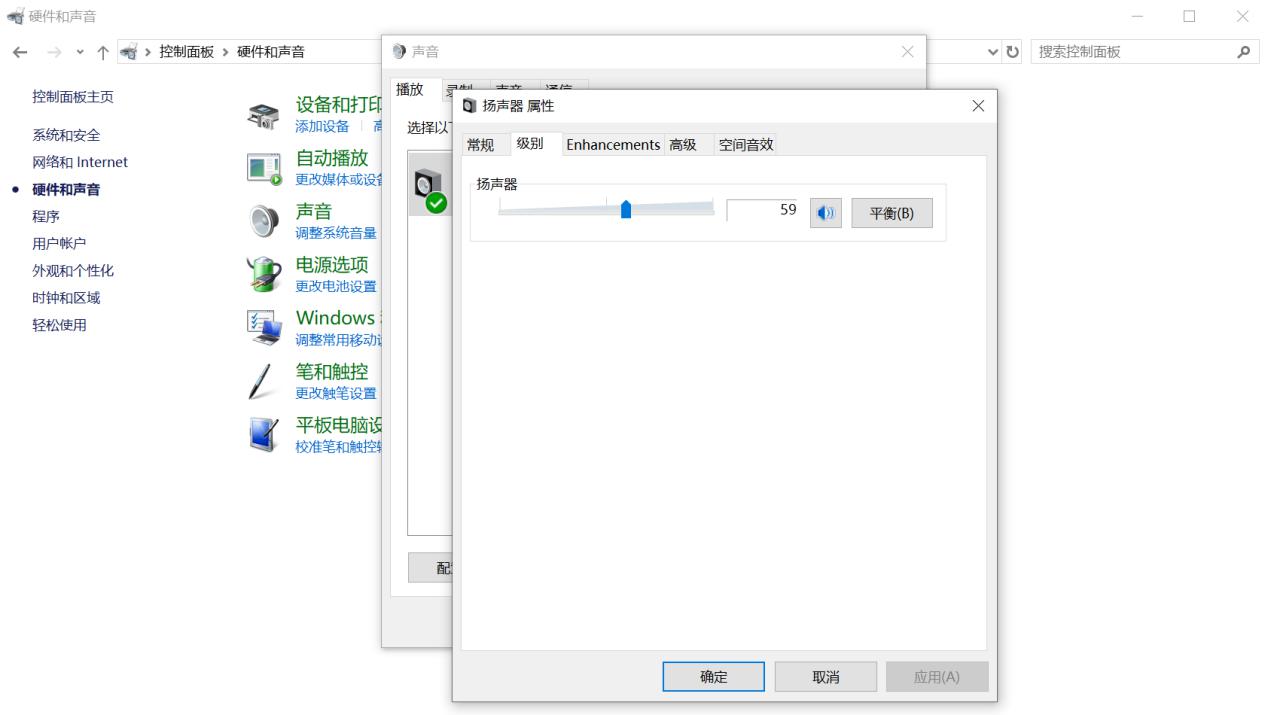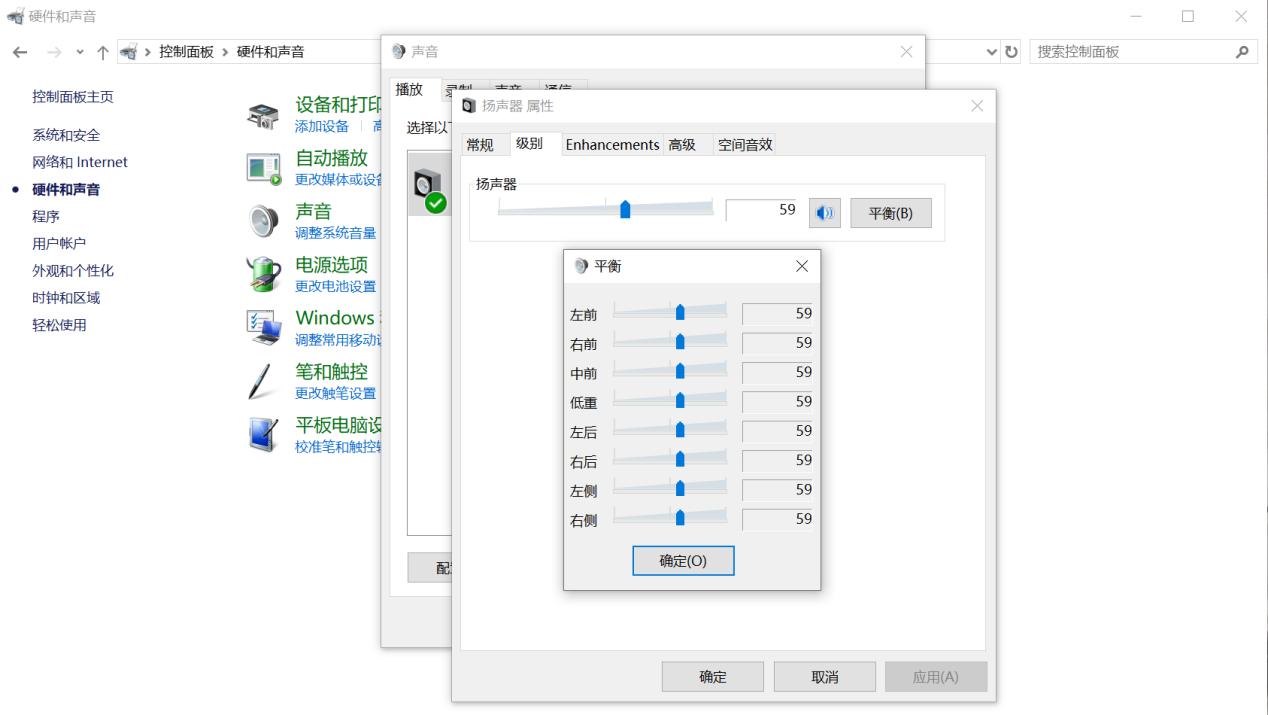声道测试
电脑是我们日常办公学习娱乐的好帮手,许多朋友喜欢在电脑上播放音乐或观看电影以舒缓情绪放松身心。因此,让音频视频中的声音正确播放就成为了大家必备的需求之一,这其中就包含了调整左右声道的相关操作,比如许多双声道电影,就需要对左右声道进行测试和调节才能正常播放。
那么,如何才能正确对电脑左右声道进行测试和调节呢?今天小编就以目前最新的Windows10系统为例子,教会大家如何测试和调节电脑声道。有需要这方面知识的朋友快跟着小编的教程学习一下吧。
系统版本:Windows 10系统
操作步骤
1、首先,我们要在电脑桌面任务栏右下角中找到“win键”,然后鼠标右键点击“win键”,在弹出的选项中单击“设置”,如下图
2、单击设置后,会弹出系统设置页面,我们在顶部搜索框中输入“控制面板”,并点击下方出现的控制面板按钮,如下图
声道测试 图二
3、点击控制面板按钮后,弹出的窗口就是“控制面板页”了,如下图
声道测试 图三
4、在控制面板页,我们点击“硬件和声音”,进入下一页,如下图
声道测试 图四
5、点击“声音”,会弹出声音设置的窗口,窗口显示的是你电脑上的声音播放设备,小编的电脑声音播放设备是扬声器,如下图
声道测试 图五
6、双击出现的播放设备(小编这里双击的是“扬声器”),会弹出这个播放设备的详情,在弹出的播放设备详情弹窗中,默认出现的是“常规”选项,我们要点击上方的“级别”按钮,如下图
声道测试 图六
7、点击“级别”后,点击图中的“平衡”按钮,会出现下图
声道测试 图七
8、此时在电脑中播放一段音频或视频,滑动图中的“左前”“右前”“中前”“低重”“左后”“右后”“左侧”“右侧”等选项中的滑块,就可以针对性的测试和调节你的电脑的左右声道啦。
9、调节完毕后,一路点击“确定”或“应用”即可保存你刚刚的设置,然后畅快享受调节过的左右声道吧。
相关下载
相关文章
大家都在找